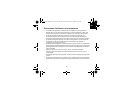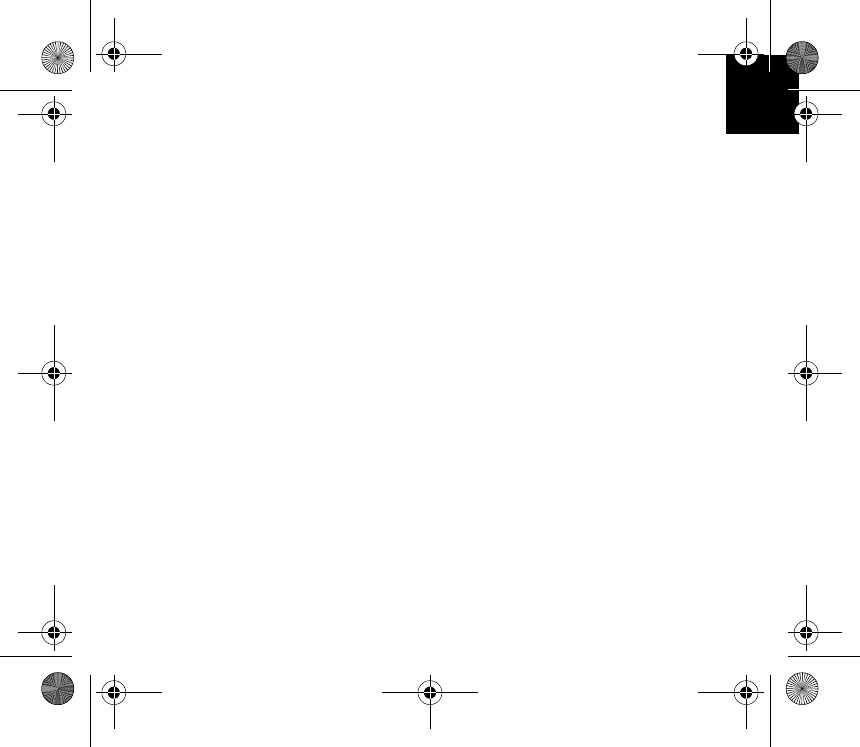
77
FR
Mise en liaison du BHS-306 avec votre téléphone mobile
La mise en liaison est le processus qui consiste à établir un lien entre le BHS-306 et votre
téléphone mobile Bluetooth. Une fois ce processus achevé, vous pouvez utiliser le BHS-306
avec votre téléphone mobile lié. Si vous souhaitez utiliser le BHS-306 avec un autre téléphone
mobile, vous devez répéter le processus de liaison. Même s'il est possible de lier jusqu'à 8
téléphones avec le BHS-306, ce dernier ne peut être connecté qu'à un seul téléphone à la fois.
Lorsqu'il est allumé, le BHS-306 tente automatiquement de se reconnecter au dernier
téléphone auquel il a été connecté. Si le BHS-306 ne parvient pas à trouver le téléphone, vous
pouvez activer à nouveau la connexion en appuyant brièvement sur la touche multifonction.
Si vous liez un nouveau téléphone, assurez-vous que l'appareil est éteint.
1. Maintenez la touche multifonction enfoncée jusqu'à ce que vous entendiez un signal
sonore et que les lumières bleue et rouge se mettent à clignoter alternativement.
2. Relâchez la touche. Le BHS-306 est désormais en mode de mise en liaison et attend que
votre téléphone se mette en contact avec lui.
3. Terminez la procédure de mise en liaison avec votre téléphone mobile. Reportez-vous au
manuel d'utilisation de votre téléphone mobile pour obtenir des informations détaillées sur
la procédure de recherche et d'établissement d'une liaison. Une fois que votre téléphone
mobile a localisé le BHS-306, il affiche Iqua BHS-306 sur son écran. Afin d'établir la
liaison, entrez le code PIN du BHS-306, c'est-à-dire le code 0000.
4. Après la liaison, certains téléphones ne se connectent pas automatiquement au kit
oreillette. Si c'est le cas, veillez à connecter le téléphone au kit oreillette (reportez-vous
au manuel du téléphone mobile). Une fois la liaison et la connexion établies, vous
entendez un signal sonore et la lumière bleue se met à clignoter. Le kit oreillette est alors
prêt à émettre et recevoir des appels.
BHS-306_Headset_UG_wNordic2.fm Page 77 Friday, October 13, 2006 10:57 AM